Zeichen eingeben, Anzeige für die zeicheneingabe, Hinweis – TA Triumph-Adler DC 2230 Benutzerhandbuch
Seite 213: Anhang-2, Anzeige für die eingabe von kleinbuchstaben
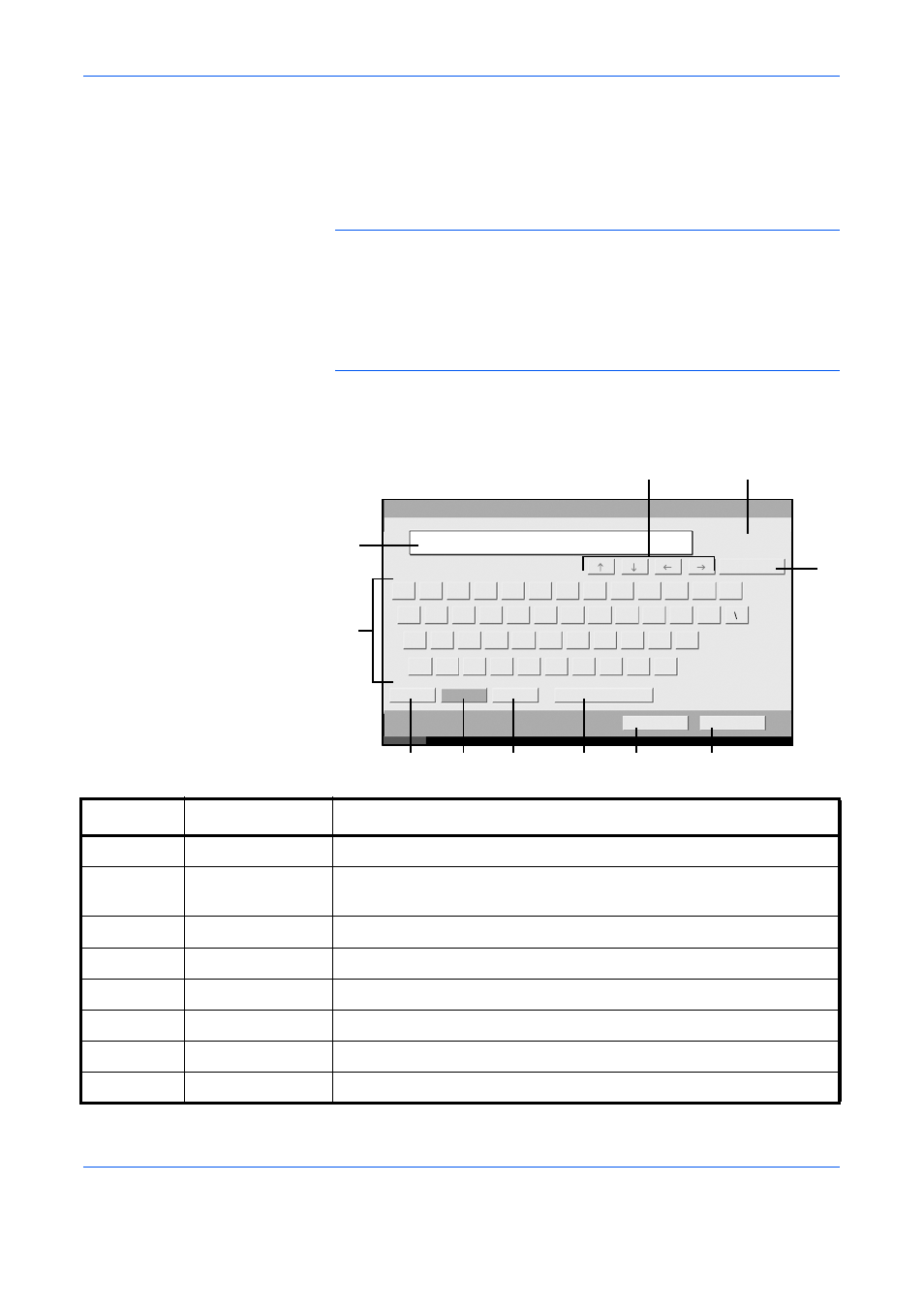
Anhang-2
Zeichen eingeben
Wenn Sie Zeichen für eine Station oder einen Empfänger eingeben
möchten, verwenden Sie die Touch Panel-Tastatur wie nachstehend
beschrieben.
HINWEIS:
Als Tastaturlayouts stehen QWERTY, QWERTZ und AZERTY
sowie die PC-Tastatur zur Verfügung. Sie können das Layout
erforderlichenfalls ändern. Hinweise zum Ändern des Layouts finden Sie
in der Dokumentation Bedienungshandbuch des Geräts. Die QWERTY-
Tastatur wird nachstehend als Beispiel herangezogen. Sie können mit
anderen Tastaturlayouts arbeiten und befolgen dabei ähnliche
Vorgehensweisen.
Anzeige für die Zeicheneingabe
Anzeige für die Eingabe von Kleinbuchstaben
Tastatur für Eingabe verwenden .
Limit: Zeichen
Rücktaste
Kleinschr.
Nr./Symbol
Leertaste
Abbrechen
OK
Großschr .
Status
10/10/2007 10:00
Eingabe : Zeichen
0
32
Kontoname
1
2
3
4
5
6
7
8
9
0
-
=
`
q
w
e
r
t
y
u
i
o
p
[
]
a
s
d
f
g
h
j
k
l
;
·
z
x
c
v
b
n
m
,
.
/
1
5
2
4
6
7
8
9
10
11
3
Einstellung
Anzeige/Taste
Beschreibung
1
Anzeige
Zeigt die eingegebenen Zeichen an.
2
Limit/Eingabe
Zeigt an, wie viele Zeichen maximal eingegeben werden dürfen, sowie
die bereits eingegebenen Zeichen.
3
Cursortasten
Damit können Sie den Cursor auf der Anzeige bewegen.
4
[Rücktaste]
Damit löschen Sie ein Zeichen links vom Cursor.
5
Tastatur
Tippen Sie auf das Zeichen, das Sie eingeben möchten.
6
[Großschr.]
Tippen Sie darauf, um mit Großbuchstaben zu schreiben.
7
[Kleinschr.]
Tippen Sie darauf, um mit Kleinbuchstaben zu schreiben.
8
[Nr./Symbol]
Tippen Sie darauf, um Ziffern und Symbole einzugeben.